|
||||||||||||
|
|||||||||||||
| 当前位置: 电脑软硬件应用网 > 电脑学院 > 操作系统 > 系统综合 > 正文 |
|
||||
| 好事成双 空手加速系统不忘使用迅雷 | ||||
| 2006-5-18 14:04:19 文/佚名 出处:电脑软硬件应用网 | ||||
|
第一步:新建用户 右击桌面上的“我的电脑”,选择“管理”,再选择左侧的“计算机管理(本地)→系统工具→本地用户和组→用户”,右击右侧窗口中空白处,选择“新用户”(如图1),设置好用户名和密码(如图2)。  图1 准备新建用户 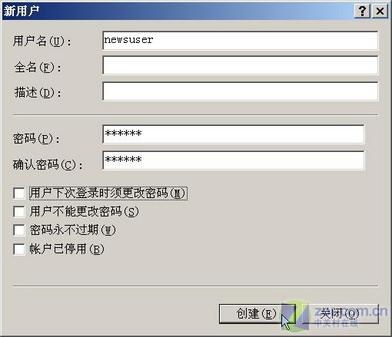 图2 输入新用户名和密码 第二步:设置用户组 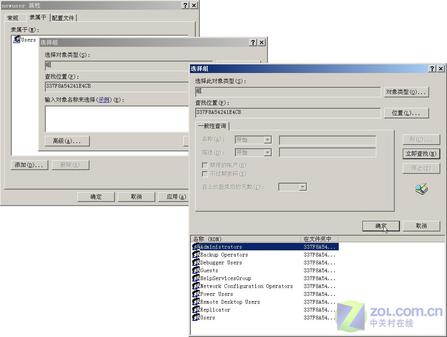 图3 将用户添加到Administrators组中 第三步:导出其他的设置  图4 将设置导出为reg文件
图5 WinRAR的设置窗口 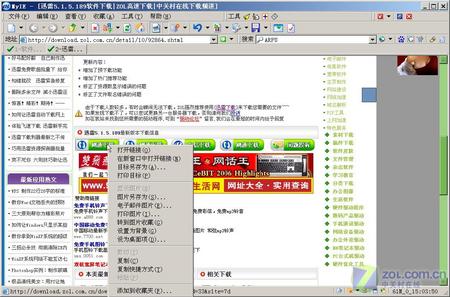 图6 没有使用迅雷下载菜单  图7 设置为默认下载工具  图8 已经设置成功 图9 菜单已经恢复正常 |
||||
| 最新热点 | 最新推荐 | 相关文章 | ||
| 掌握迅雷5.9常用快捷键 让你快如闪电 有关于用迅雷下载时的四个有用妙招 用迅雷下载纳米盘里文件的方法 为何你的迅雷下载速度越来越慢 迅雷看看播放出现蓝屏死机的问题 通过迅雷或者快车在线高速互传文件 迅雷5.9常见问题的解决 如何解决浏览器中左键或右键无法调用… 绿色版的迅雷5 无法启动故障 解决“网际快车”和“迅雷”右键启动… |
| 设为首页- 关于我们 - 联系方式 - 版权声明 - 友情链接 - 网站地图 - |
| Copyright©2003-2010 45IT.COM All Rights Reserved. 浙ICP备05056851号 |